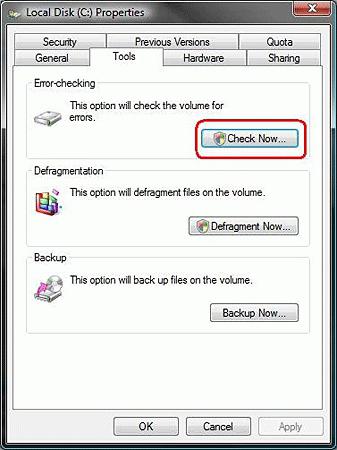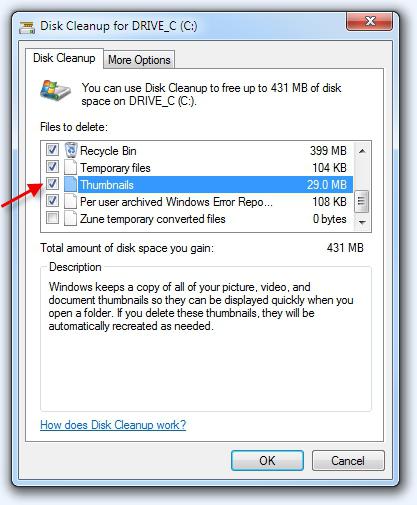Спира лаптопа, какво да правя? Как да увеличим скоростта на лаптопа?
Времето е основен фактор, който по един или друг начин влияе на всичко, което ни заобикаля. Компютърната система не е изключение. В случай, че използвате лаптоп, така да се каже, в интензивен режим, рано или късно със сигурност ще срещнете това, което забавя лаптопа. Какво да правим Оказва се, че всичко може да се предвиди предварително. Ако по някаква причина „високоскоростният влак е изчезнал“, тогава с помощта на полезни съвети от тази статия производителността и скоростта на вашето преносимо устройство ще бъдат по-добри от преди. Каним ви в света на вълнуващата оптимизация!
Защо лаптопът намалява?
Причините могат да бъдат невероятни. Всички те трябва да бъдат идентифицирани за цялостно решение. Защото, пропуснал незначителното и маловажно, отново ще срещнете ефекта на инхибиране.
Затова задайте няколко въпроса:
- На колко години е вашият компютър?
- Дали хардуерната част на вашия лаптоп е "слаба" за инсталираните на нея програми и приложения?
- Често ли използвате лаптопа си в неблагоприятна среда?
Ако не знаете отговора на въпроса: "Лаптопът забавя - какво да правите?" - това означава, че никога не сте извършвали пълна превантивна поддръжка на вашия компютър. Най-вероятно не използвате специализиран софтуер за оптимизация. Ето защо вашият компютър е “претоварен” с различни цифрови боклуци. Нека решим проблема практически!
Почистване на операционната система Windows
Ако твърдият диск има отделен системен дял, като правило, обозначен с латинска буква “C:”, тогава всичко е наред. В противен случай, в един „прекрасен” момент може да останете без важна информация за вас. Операционната система ще се срине - данните ще отидат "никъде"! Така че, правилно разпределение на дисковото пространство.
Windows Rescue Service: Прозорец на свойствата
- Бавно работещ лаптоп - отидете в менюто "Старт".
- След това отидете в раздела "Компютър".
- Задръжте маркера на етикета на системния диск и щракнете с десния бутон на мишката.
- от контекстното меню изберете "Свойства".
- Ако видите бутона “Почистване на диска”, тогава сте на прав път - натиснете го.
- След няколко минути ще видите списък, който трябва да бъде редактиран, така да се каже.
- След като проверите всички елементи, които искате да изтриете, активирайте бутона "OK".
Няма да е излишно, ако използвате раздела Разширени. Въпреки това, не бързайте, тъй като услугата за деинсталиране, която не работи правилно за Windows, е малко вероятно да изтрие записи в регистъра на операционната система. Бъдете търпеливи, този проблем забавя лаптопа, какво да правите - ние определено ще решим!
Премахнете неизползваните или просто ненужни програми
Тази стъпка е решаващ момент за оптимизация. Тъй като бъркотията на софтуера често се превръща в основен проблем на компютърната бавност. Стандартните инструменти на Microsoft за операционни системи нямат компетентен метод за деинсталиране. Парадоксално, но вярно. Може би някой смята, че подобно решение на компанията е оправдано ... но регистърът все още не е "гумен".
- Инсталирайте безплатната версия на програмата “Your uninstaller”.
- След отваряне на главния прозорец на споменатия софтуер, изберете обекта, който ще бъде изтрит и натиснете бутона Изтрий.
- Кликнете върху „Напред“ положително и след няколко минути всички данни ще бъдат изтрити.
Изчистване на цифровото „блокиране“
Някои програми за създаване на лаптоп ви позволяват бързо да поправите грешките, които усложняват работата на операционната система на различен план. С едно от стандартните решения, които вече сте прочели. Въпреки това, радикалният метод е все още по-добър - оптимизаторът CCleaner.
- Изтеглете тази „лека“ програма в интернет.
- След инсталирането и стартирането активирайте секцията "Почистване".
- Кликнете върху бутона "Анализ".
- След - "Почистване".
Редактиране на списъка за стартиране
Друга причина, поради която лаптопът забавя работата, е прекомерното натоварване на операционната система от различни програми и помощни програми, които се активират веднага след стартирането на операционната среда на Windows. Приоритетният софтуер работи във фонов режим, който е скрит, "не е блистер" на очите на потребителя. Въпреки това, "поглъщачите" на системните ресурси могат да бъдат намерени в тавата. Най-ниската част на екрана (вдясно) често е запълнена с етикети на едновременно работещи програми и приложения. Чрез елиминирането на някои от тях, можете да постигнете значително увеличение на производителността и скоростта на операционната система. Как да направите това, прочетете по-долу. 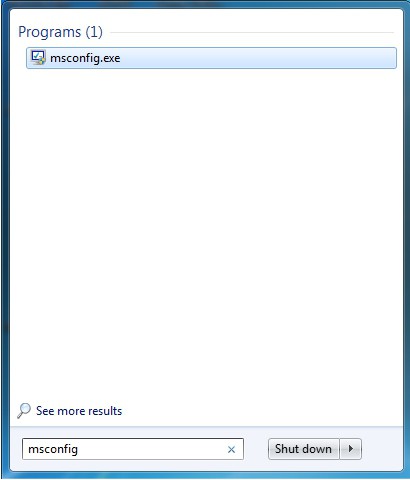
- В лентата за търсене на менюто "Старт" въведете командата msconfig.
- В прозореца с резултати активирайте файла "exe".
- След отваряне на прозореца на услугата отидете в раздела "Стартиране".
- Махнете отметката от квадратчетата за средни програми и помощни програми.
- Рестартирайте системата.
Ще бъдете приятно изненадани колко по-бързо е стартирал компютърът ви. Когато лаптопът се забави (Windows 7, осма версия или XP) - това е едно от най-важните действия от сложната оптимизация.
Деактивирайте ненужните услуги на OS
Разбира се, разработчиците на работната среда на Windows са предоставили буквално всички сценарии за използване на системата. Въпреки това, някои от услугите могат да бъдат "безболезнено" забранени. Това действие е особено важно за собствениците на лаптопи, чийто хардуер не е определен за специални правомощия.
- В менюто "Контролен панел" намерете и активирайте иконата "Администрация".
- След това кликнете върху елемента "Услуги".
- В десния прозорец на работния прозорец ще видите целия списък от включени услуги на Windows.
Внимание: не бива да дезактивирате (привидно излишни) помощни програми, тъй като е много вероятно да изключите елементи, които са критични за стабилна операционна система. Мъдростта в името на компетентните съвети от експерти.
Възстановете реда в системния регистър на Windows
Ако започнете да забавяте лаптопа, трябва да проверите системния журнал на ОС за погрешни и следователно ненужни записи в основната база данни на операционната среда. 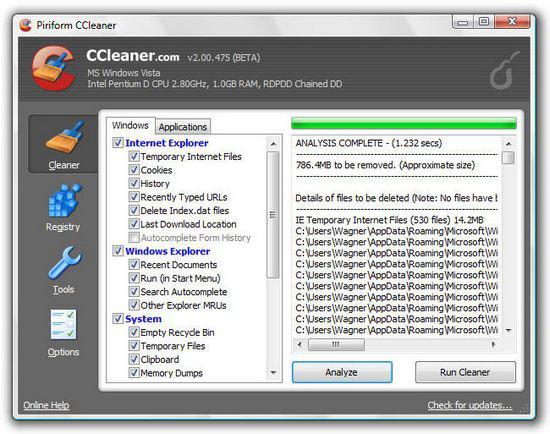
- Отворете отново "CCleaner".
- Отидете в раздела "Регистър" в новия работен прозорец.
- Сега е необходимо да активирате бутона "Търсене на проблеми".
- След кратък процес на сканиране, кликнете върху „Ремонт“.
- Потвърждава се съгласие с искането за услуга за продължаване.
Не забравяйте: не можете да „смущавате“ регистъра твърде често. Това може да навреди на полезността на операционната система!
Дефрагментирайте твърдия диск
Традиционният тип HDD изисква системна поддръжка. В крайна сметка, потребителят непрекъснато изтегля, задава и прехвърля данни. "Разпръснатостта" на цифровите записи затруднява твърдия диск да чете движещия се механизъм за четене. Бавно пускането на лаптопа е следствие от пренебрегването на процеса на дефрагментиране. Коригирайте ситуацията ... 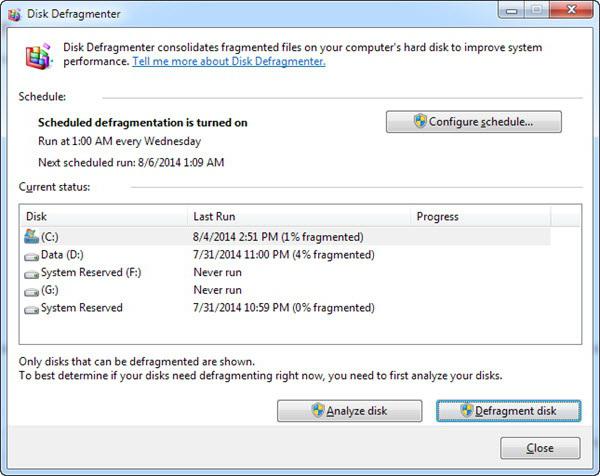
- Активирайте сервизния етикет "Компютър".
- Изберете системния диск чрез дълго натискане на десния бутон на мишката.
- От падащия списък изберете "Свойства".
- Сега трябва да отворите раздела "Сервиз".
- Основната операция ще бъде "Проверка на диск за ...".
- След това, след рестартиране, дефрагментирайте сервизния дял.
Заслужава да се отбележи, че в някои случаи има смисъл да се оптимизира буквално цялото дисково пространство на твърдия диск. Затова бъдете търпеливи и постепенно дефрагментирайте всяка секция на HDD.
Персонализация на нови системи
Друг метод, чието описание ще ви даде отговор на въпроса как да се увеличи скоростта на лаптопа. 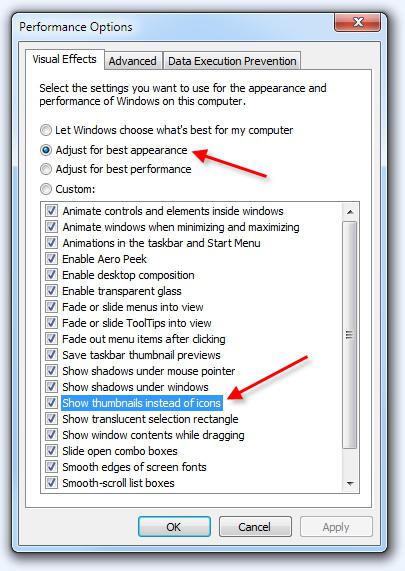
- Докато сте в областта на работния плот, кликнете с десен бутон върху контекстното меню.
- От списъка изберете „Персонализиране“.
- Ако използвате дизайна „Опростен стил“ от основния модул, вие със сигурност ще почувствате увеличаване на „способността за борба“ на вашата електронна машина.
Графичните ресурси са особено ценни, когато PC хардуерната конфигурация няма дискретна графична карта. Работата на вградения чип поддържа CPU и RAM на компютъра. Може да се случи, че “виновникът” в лошото представяне е активиран дизайн “Aero”. Преминете към по-проста персонализация. За да настроите, следвайте: "Контролен панел" - "Система" - "Разширени опции". В прозореца “Свойства на системата” активирайте първия бутон “Параметри”, който се намира в блока “Скорост”.
Нестандартни ситуации: лаптопът се забавя след преинсталирането
Често срещана грешка, направена от много начинаещи потребители, е да се насложи ново копие на разпределението върху старата, неработеща. Процесът на замяна на системните файлове е изключително ненадежден начин за обновяване на операционната система. След известно време „раздутата ОС“ отново ще започне да се забавя. Е, ако потребителят не е сканирал предварително твърдия си диск със специална антивирусна програма, тогава не може да се избегнат проблеми. Зловредният код отново ще се почувства. В крайна сметка - губите времето си, а в някои случаи дори и нервите си. 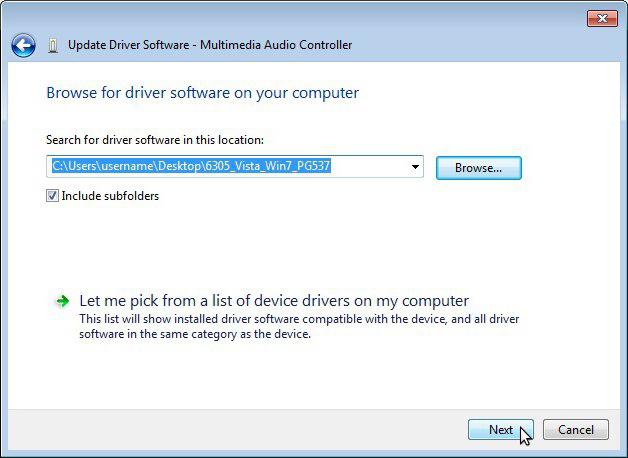
- След като изтеглите и инсталирате безплатната антивирусна програма "Kaspersky Virus Removal Tool", стартирайте го на вашия компютър.
- След сканиране изтрийте заразените файлове.
- Преди да инсталирате нова операционна система Windows, твърдият диск трябва да бъде подложен на процес на пълен формат.
Вместо заключение
И така, с основните точки на проблема: лаптопът се забавя, какво да прави - вие сте запознати. Въпреки това горните препоръки не са целият списък от методи за оптимизация. Има маса от програми, използването на които помага на потребителя да върне загубената стабилност и производителност в работата само с няколко кликвания на своя “железен приятел”. В тази статия е посочена само една от тях. Но, ако сте започнали да забелязвате, че звукът на лаптопа се забавя, тогава може да се окаже, че проблемът е в техническата неизправност на устройството. Може би в такава ситуация може да помогне преинсталирането на аудио драйвери. Както и да е, не се отчайвайте! Ако намерите тази статия, тогава непременно намерете необходимия отговор на въпроса си в бъдеще. Благоприятна оптимизация за Вас!